Brug af FaceTime er praktisk til at holde trit med venner og familie, men når du hører et ekko af din egen stemme i stedet for din vens, kan det være frustrerende. Hvis du oplever et ekko på din iPhone, men ikke er sikker på, hvorfor det sker, skal du ikke bekymre dig - det er et mere almindeligt problem, end det lyder! I denne artikel fortæller vi dig, hvorfor din iPhone ekko, og hvordan du løser det.
Hvorfor ekko min iPhone?
'Feedback' er det ekko, du oplever under telefon- eller FaceTime-opkald. Din stemme kommer ud af højttaleren på deres telefon og går derefter ind i mikrofonen og forårsager ekkoet. Dette er almindeligt, når begge mennesker har højttalertelefon, så vi anbefaler, at du slukker for højttaleren eller beder den anden person om at slå lyden fra, mens du taler, som en hurtig løsning. Du kan også bede dem om at bruge hovedtelefoner.
Hvis dette ikke virker, kan det være et softwareproblem, hardwareproblem eller noget kan være galt med din telefonoperatør.
Tjek din modtagelse
Hvis din iPhone ekko, mens du er i et telefonopkald, kan det være resultatet af dårlig service. Med en svag forbindelse kan forsinkelse og andre serviceproblemer som ekko forekomme under telefon- eller videoopkald. Prøv at flytte til et sted med bedre service for at se, om det løser ekkoet.
Hvis serviceproblemer er almindelige for dig, overvejer du at skifte til en operatør med bedre dækning i dit område! Hvis du er interesseret, har vi en dækningskort for at hjælpe dig med at finde en transportør, der bedre passer til dine behov.
Genstart din iPhone
Genstart af din iPhone opdaterer din telefons software og kan rette ekkoet. Hvis du vil genstarte en iPhone X eller en nyere version, skal du holde en af dem nede Bind knapperne og Strøm knappen indtil Skub til Sluk skyderen vises på din skærm.
Hvis din iPhone har en Hjem-knap, skal du holde nede Strøm knappen, indtil skyderen vises.
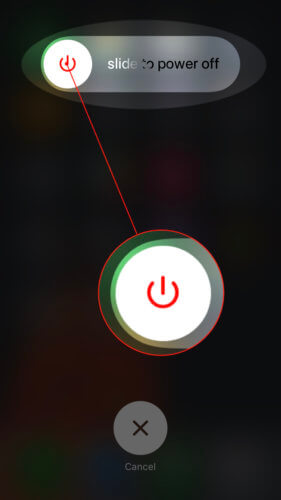
Se efter en opdatering af operatørindstillinger
En opdatering af operatørindstillinger bruges af Apple eller din telefons udbyder til at opgradere din enheds software, så den bedre kan oprette forbindelse til det trådløse netværk. Åbn for at kontrollere, om der er en opdatering Indstillinger og vælg derefter generel . Herfra skal du klikke Om og hvis der er en opdatering tilgængelig, vises en pop op-skærm på din skærm. Klik blot Opdatering for at starte processen.
tekstbeskeder vises ikke på iphone 6
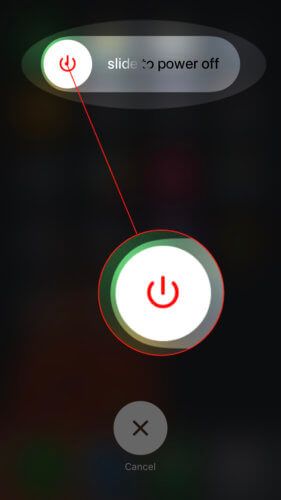
Skub SIM-kortet ud og sæt det i igen
Skubbe og genindsætte dit SIM-kort kan løse mobilproblemer på din telefon og kunne løse ekkoet. Dit SIM-kort er ansvarlig for adgang til dit trådløse netværk. Din SIM-kortbakke er placeret på siden af iPhone under Strøm knap.
Det kan være vanskeligt at skubbe et SIM-kort fra din iPhone, da området er så lille, men Apple-butikken leverer et SIM-kortudstødningsværktøj. Hvis du er i en tidsnød og ikke ønsker at købe ejektorværktøjet, fungerer det også ved at bruge bagsiden af en ørering eller en papirclips! Tjek vores video om, hvordan du fjerner dit SIM-kort for mere information om, hvordan du gør dette sikkert.
Nulstil netværksindstillinger
Hvis din iPhone stadig ekko, er det næste fejlfindingstrin at nulstille telefonens netværksindstillinger. Dette løser de dybere softwareproblemer på din enhed, der kan forårsage ekkoet.
hvad betyder en sort sommerfugl
Åbn for at udføre nulstillingen Indstillinger og tryk på Generelt -> Nulstil . Tryk derefter på Nulstil netværksindstillinger . Din iPhone beder om din adgangskode, Face ID eller Touch ID, før du udfører nulstillingen.
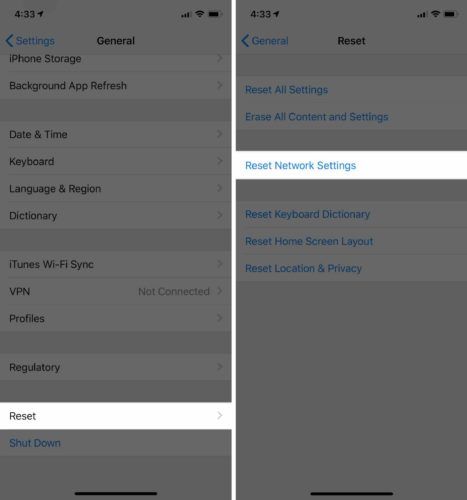
DFU Gendan din iPhone
DFU-tilstand sletter og nulstiller alle telefonens software- og hardwareindstillinger. Vi anbefaler, at du først tager sikkerhedskopi af din telefons oplysninger for at beskytte dine data. Tjek vores artikel, der beskriver, hvordan du gendanner enhver iPhone med DFU-tilstand for mere information.
Kontakt Apple eller din trådløse operatør
Hvis de fejlfindingsmuligheder, vi har leveret, ikke har løst ekkoet på din iPhone, er vores næste anbefaling at kontakte Apple eller din trådløse operatør. Da ekkoet ikke er forsvundet, er chancerne for, at der er et større problem med din telefon, som en ekspert skal rette, så det er den bedste løsning at kontakte dem.
For at nå Apple skal du gå til denne side for at oprette en aftale eller chatte med en ekspert online. For at kontakte din operatør, se telefonnummeret på deres websted og tjek vores artikel for tip til, hvordan du løser din iPhone via din operatør .
Intet mere ekko på din iPhone!
Efter at have læst denne artikel ved du, hvorfor dette problem sker, og hvordan du kan løse det. Uanset om det betyder at genstarte din telefon eller bede din ven om at slå lyden fra, er ekkoet væk, og nu kan du bruge din telefon, som den var beregnet til. Vi håber, at denne artikel var nyttig. Efterlad kommentarer nedenfor med eventuelle spørgsmål eller forslag. Tak for læsningen!